当前位置: 首页 > win10版本1909负优化怎么办?
在更新了计算机系统版本到win101909之后,我们发现新的操作系统并不特别令人惊讶。卡顿的问题仍然存在。所以对于这个问题,小边认为我们可以尝试完全优化系统。我们可以关闭系统中不必要的过程,并在组策略编辑器中设置相关设置。具体步骤是看看小边是怎么做到的~。

win10版本1909负优化怎么办
一、加速开机速度
1.【Win】+【R】打开【运行】输入【msconfig】
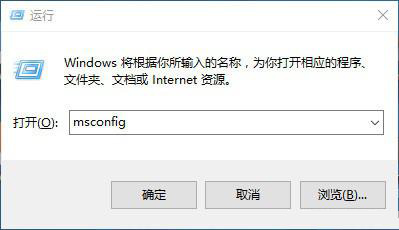
2.再点击【引导】勾上【无GUI引导】,【确定】
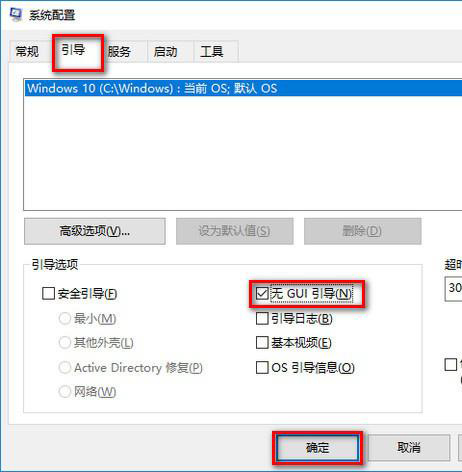
二、加速关机速度
1.【Win】+【R】打开【运行】输入【gpedit.msc】

2.计算机管理中选择,【模块管理】-【系统】
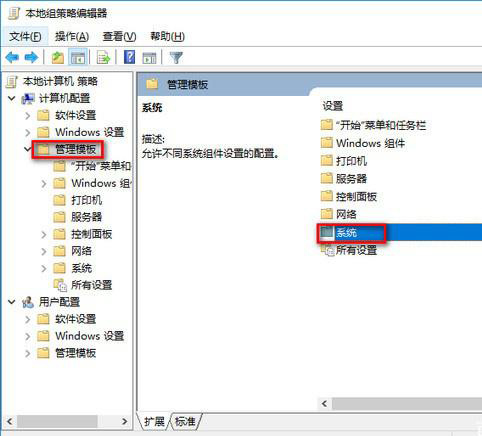
3.找到并左键双击【关机选项】
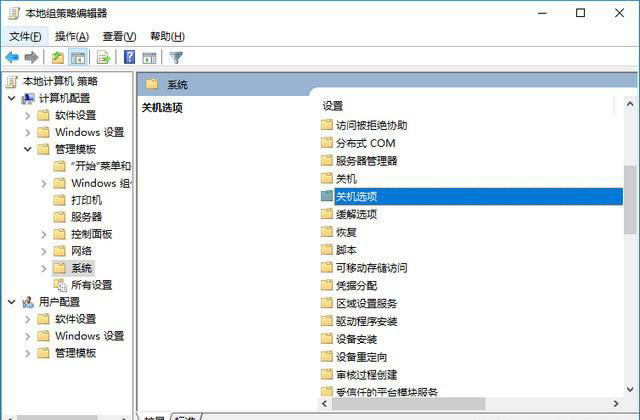
4.点击【策略设置】
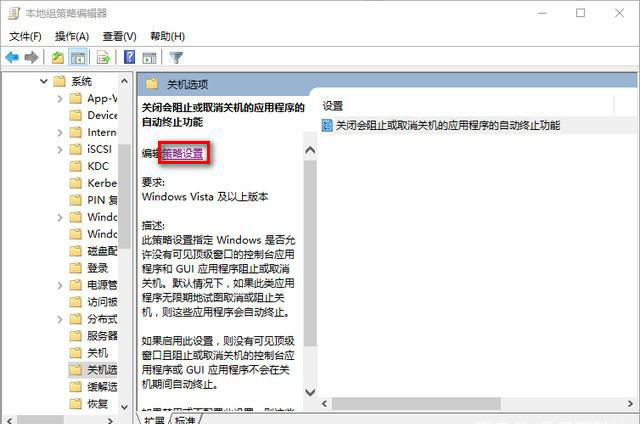
5.勾选【已启用】点击确定
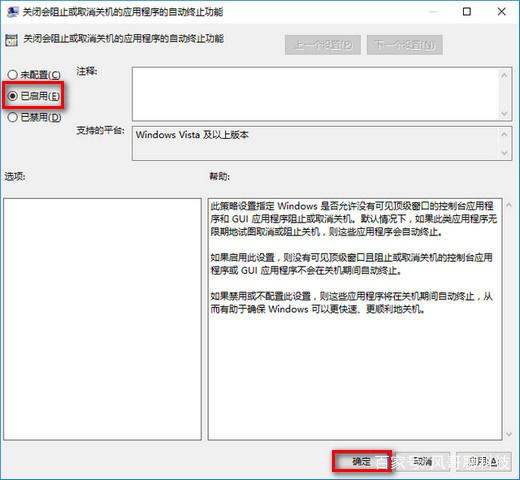
三、关闭家庭组
因为这功能会导致硬盘和CPU处于高负荷状态
关闭方案:控制面板
1.找到并打开管理工具
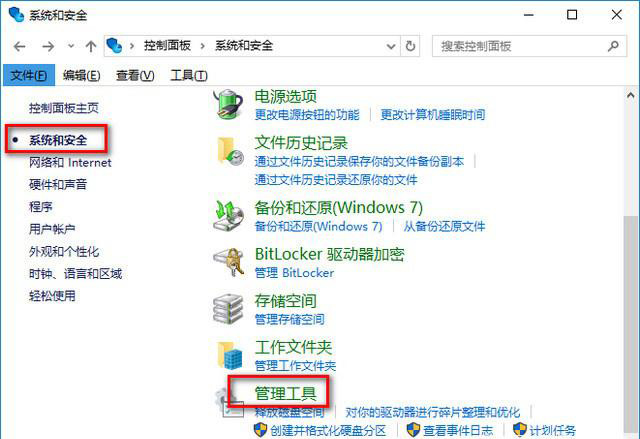
2.选择【服务】
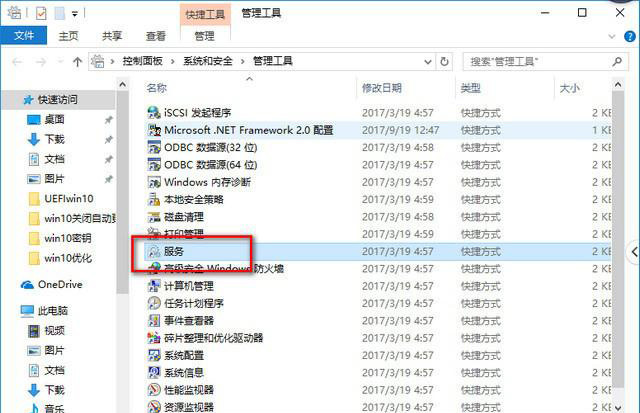
3.找到并将【HomeGroup Listener和HomeGroup Provider】禁用
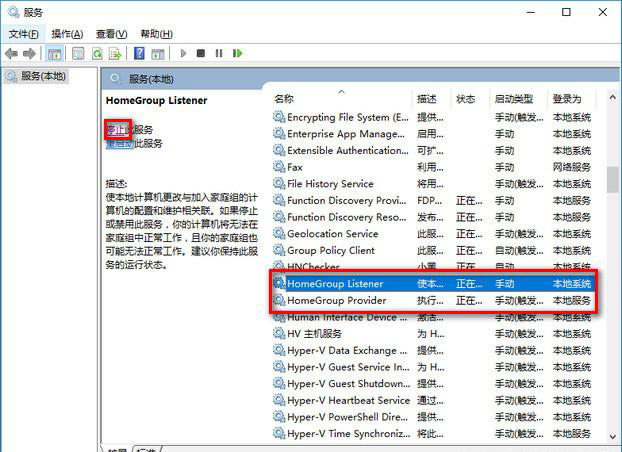
四、禁用“Superfetch”和“Windows Search”
1.打开win10【控制面板】,在控制面板中找到【管理工具选项】打开,进入【下一步】
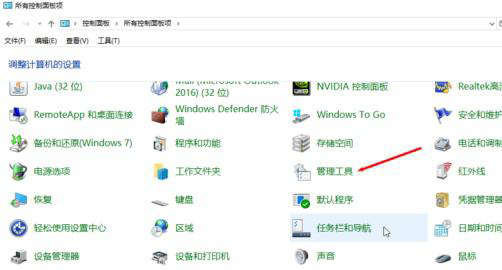
2.在打开的【管理工具】文件夹中找到【服务选项】打开,进入【下一步】
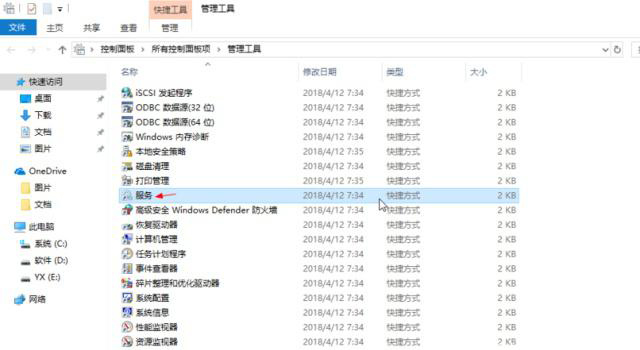
3.在打开的【服务选项】界面中找到【Superfetch】和【Windows Search】后右击,点击【属性】,改为【禁用】
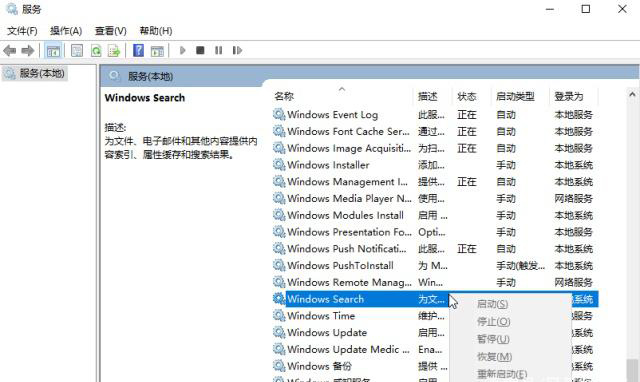
4.鼠标右键打开这两个选项,将【启动类型】修改为【禁用】,然后点击【应用】并【确定】即可
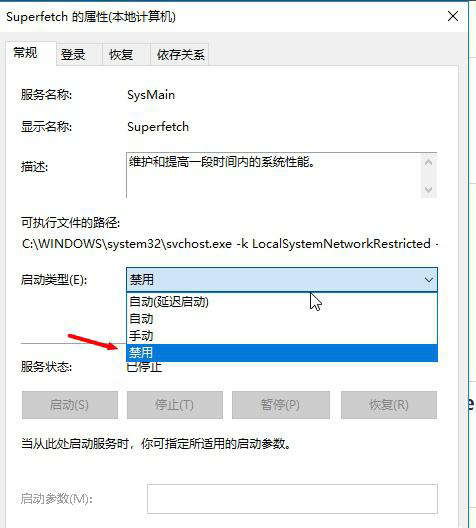
五、关闭磁盘碎片整理计划
磁盘碎片整理可以提高磁盘性能,但不需要整理计划,可以关闭整理计划。
1.选中【磁盘C】-【属性】
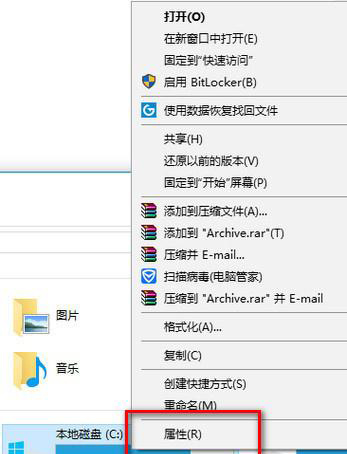
2.点击【工具】,选择(驱动器进行优化和碎片整理)点击【优化】
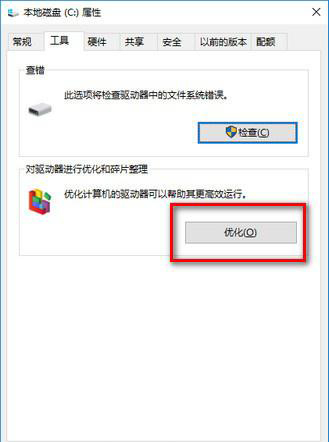
3.【更改设置】–【取消勾选】,【计划执行】点击【确定】
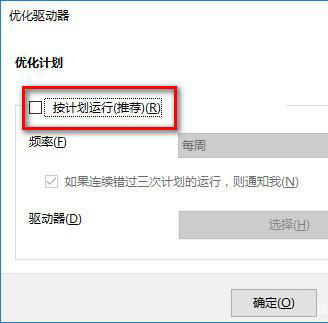
六、提高系统性能
1.按键盘上的 【Win】+ 【R】键打开【运行】,然后输入【msconfig】,点击【确定】进入系统配置
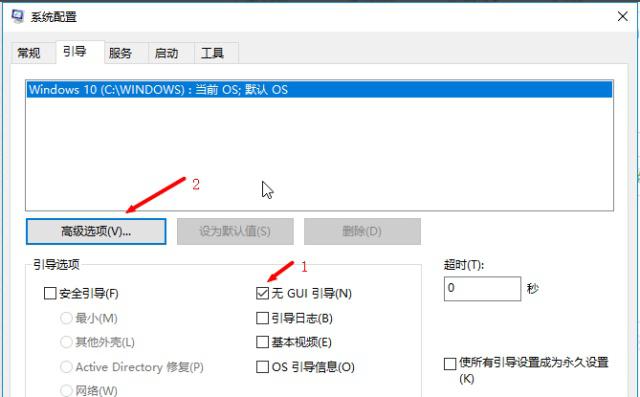
2.点击【高级选项】,在弹出的界面中勾选处理器个数,然后选择【最大的处理器数】,点击【确定】,进入【下一步】
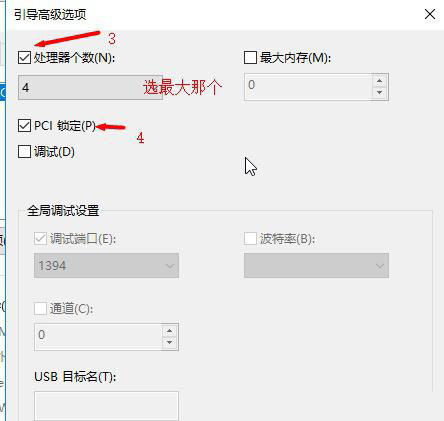
3.回到【系统配置界面】,切换到【常规选项】,勾选【加载系统服务和加载启动项】,点击【应用】并【确定】即可
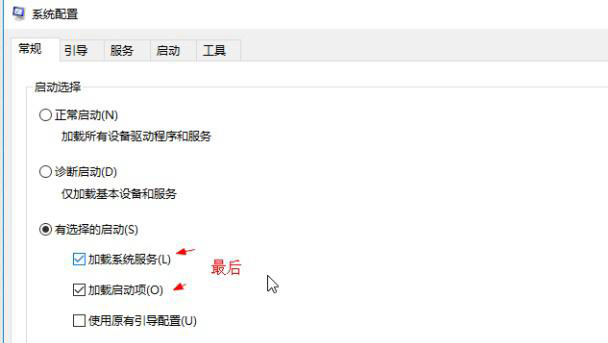
4.然后点击【应用】,【重启】
以上就是小编给各位小伙伴带来的win10版本1909负优化怎么办的所有内容,希望你们会喜欢。

2023-12-20

2023-12-25

2023-12-30

2023-12-04

2023-12-30

2023-12-30

2023-12-30